AI Assistant Dokumentation
1. AI Assistant installieren
Von WordPress aus
Um AI Assistant zu installieren, navigieren Sie zum WordPress Dashboard >> Plugins >> Neu hinzufügen. Geben Sie dann «AI Assistant» in das Suchfeld ein, klicken Sie auf installieren und aktivieren.
Via AI-Assistant.zip Datei
Gehen Sie zu Dashboard >> Plugins >> Neu hinzufügen >> Plugin hochladen.
Wählen Sie die zuvor heruntergeladene AI-Assistant.zip Datei aus und klicken Sie auf «Jetzt installieren». Danach aktivieren Sie das neu installierte Plugin.
2. API-Schlüssel
Registrieren Sie sich bei Open AI oder melden Sie sich mit Ihrem Benutzer Konto an, damit Sie einen API-Schlüssel erhalten.
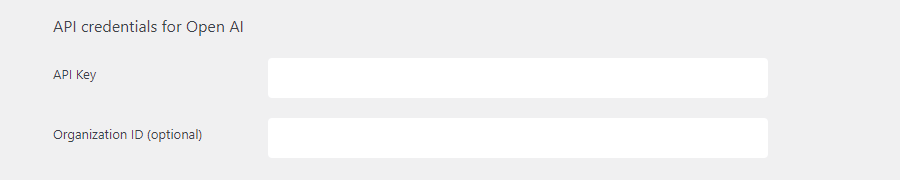
Danach den Schlüssel und optional die Organisations-ID ihrer Organisation hier eintragen und schon ist der AI Assistant Einsatzbereit.
3. Standard-Einstellungen
Hier können Sie Ihre persönlichen Standard-Einstellungen definieren, die beim Start des AI Assistant geladen werden.
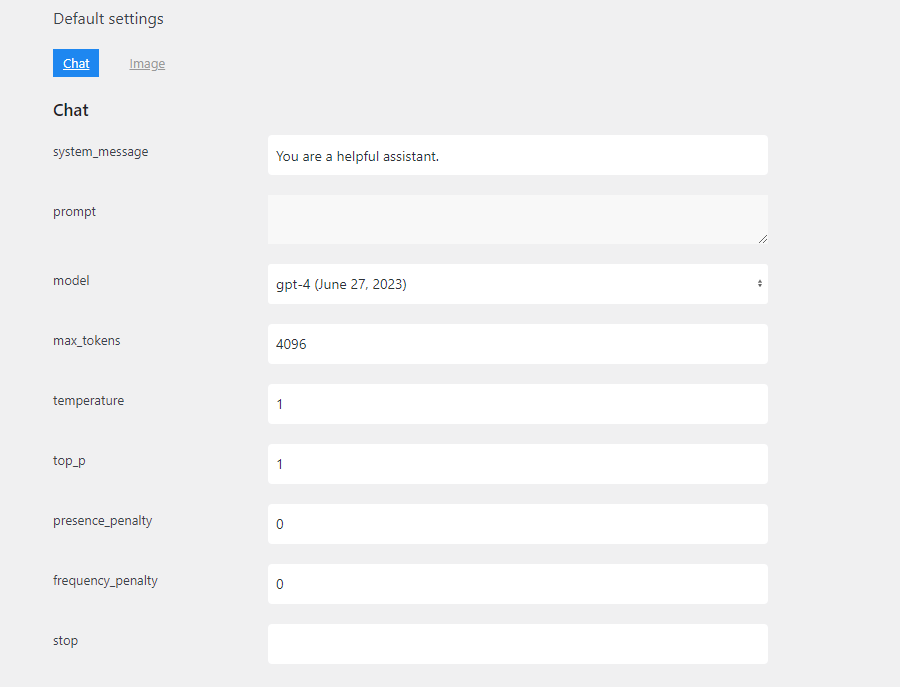
4. Vorlagen & Variablen
Vorlagen die zuvor in der Eingabemaske gespeichert wurden, können hier verwaltet werden. Sie können ebenso hier eine Standard-Vorlage auswählen, die beim Öffnen des AI Assistant geladen wird.
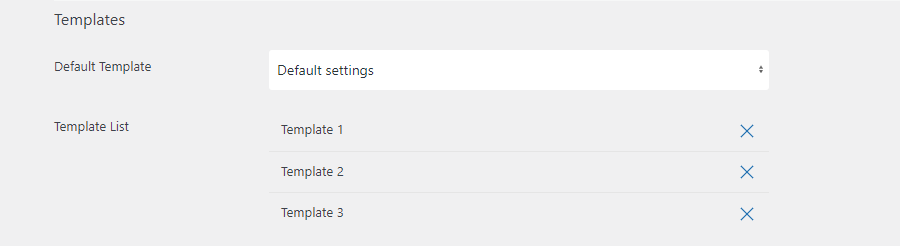
Variablen
Diese Variablen sind für die Verwendung in Vorlagen verfügbar:
- [[title]]
- [[content]]
- [[excerpt]]
- [[tax_XXX]] (XXX=taxonomy-slug)
- [[postmeta_XXX]] (XXX=postmeta-key)
Um eine dynamische Vorlage mit Variablen zu bearbeiten, müssen Sie einen leeren Beitrag öffnen (Neuer Beitrag) und im AI Assistant die Vorlage auswählen, damit die Variablen beim Laden der Vorlage nicht mit Daten befüllt werden.
Die Vorlage kann dann bearbeitet und unter einem neuen Namen gespeichert werden. Aktualisieren ist nicht möglich. Vorlagen können nur in den Einstellungen gelöscht werden. Es gibt zur Zeit keinen anderen Bearbeitungsmodus für Vorlagen.